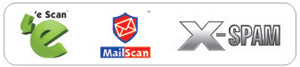From eScan Wiki
(Difference between revisions)
| Revision as of 10:40, 21 April 2009 WikiSysop (Talk | contribs) ← Previous diff |
Current revision WikiSysop (Talk | contribs) |
||
| Line 1: | Line 1: | ||
| - | '''Seguridad de Punto Final''' | + | {| class="wikitable" border="0" |
| + | |- | ||
| + | {| id="mp-topbanner" style="width:100%; background:#fcfcfc; margin-top:1.2em; border:1px solid #ccc;" | ||
| + | |style="text-align:left;"|'''Idiomas :''' '''·''' [[EPC|<font size=1.5 | ||
| + | color="blue">Inglés</font>]] '''·''' [[Escan/latinspanish/protection|<font size=1.5 color="blue">Español</font>]] '''·''' [[Escan/italian/protection|<font size=1.5 color="blue">Italiano</font>]] '''·''' [[Escan/chinese/EPC|<font size=1.5 color="blue">Chino (tradicional)</font>]] | ||
| + | |} | ||
| + | |} | ||
| + | <!-- | ||
| + | {| class="wikitable" border="0" | ||
| + | |- | ||
| + | {| id="mp-topbanner" style="width:100%; background:#fcfcfc; margin-top:1.2em; border:1px solid #ccc;" | ||
| + | | style="width:56%; color:#000;" | | ||
| + | {| style="width:280px; border:none; background:none;" | ||
| + | | [[Image:Escan tm logo1.jpg|left|<!--Añadimos confianza a la informática | ||
| + | |} | ||
| + | --> | ||
| + | {| class="wikitable" border="0" | ||
| + | |- | ||
| + | {| id="mp-topbanner" style="width:100%; background:#fcfcfc; margin-top:1.2em; border:1px solid #ccc;text-align:left;" | ||
| + | |width="1000pt" style="width:11%; font-size:95%;text-align:left;white-space:nowrap;"| | ||
| + | <B>General</B> | ||
| + | * [[Latin Spanish:Main Page|<font color="blue">Inicio</font>]] | ||
| + | * [[Marketing|<font color="blue">Mercadeo</font>]] | ||
| + | * [[Events|<font color="blue">Events</font>]] | ||
| + | * [[Marketing/Advertisement|<font color="blue">Publicidad</font>]] | ||
| + | * [[Latin Spanish:Beta Testing|<font color="blue">Ensayos Beta</font>]] | ||
| + | * [[Latin Spanish:Release Candidate|<font color="blue">Liberar Candidato</font>]] | ||
| + | |width="1000pt" style="width:11%; font-size:95%;text-align:left;white-space:nowrap;"| | ||
| + | <B>Base de conocimientos</B> | ||
| + | * [[Latin Spanish:Technical Info|<font color="blue">Información Técnica</font>]] | ||
| + | * [[Latin Spanish:User Guide|<font color="blue">Guía del Usuario</font>]] | ||
| + | * [[Latin Spanish:MWL|<font color="blue">MWL</font>]] | ||
| + | * [[Latin Spanish:NILP|<font color="blue">NILP</font>]] | ||
| + | * [[Latin Spanish:Glossary|<font color="blue">Glossario</font>]] | ||
| + | |width="1000pt" style="width:15%; font-size:95%;text-align:left;white-space:nowrap;"| | ||
| + | <B>Descarga del Producto</B> | ||
| + | * [[Latin Spanish:EScan for Windows v10|<font color="blue">eScan para Windows ver 10</font>]] | ||
| + | * [[Latin Spanish:Escan for Windows|<font color="blue">eScan para Windows ver 9</font>]] | ||
| + | * [[Latin Spanish:Mailscan for Windows6.x|<font color="blue">Mailscan para Windows ver 6.x</font>]] | ||
| + | * [[Latin Spanish:Mailscan for Windows|<font color="blue">Mailscan para Windows ver 5.x</font>]] | ||
| + | * [[Latin Spanish:MailScan for Linux|<font color="blue">Mailscan para Linux</font>]] | ||
| + | <!--* [[WebScan for Linux|<font color="blue">WebScan para Linux</font>]]--> | ||
| + | * [[Latin Spanish:Toolkit|<font color="blue">Anti-Virus Toolkit</font>]] | ||
| + | |width="1000pt" style="width:12%; font-size:95%;text-align:left;white-space:nowrap;"| | ||
| + | <B>Actualizaciones</B> | ||
| + | * [[Latin Spanish:Hotfixes|<font color="blue">Parches (Hotfixes)</font>]] | ||
| + | * [[Latin Spanish:Weekly Updates|<font color="blue">Actualizaciones Semanales</font>]] | ||
| + | |width="1000pt" style="width:11%; font-size:95%;text-align:left;white-space:nowrap;"| | ||
| + | <B>Soporte</B> | ||
| + | * [[Latin Spanish:EMail|<font color="blue">eMail</font>]] | ||
| + | * [[Latin Spanish:Online Chat|<font color="blue">Por Chat</font>]] | ||
| + | * [[Latin Spanish:Telephonic Support|<font color="blue">Por Teléfono</font>]] | ||
| + | * [[Latin Spanish:Remote Support|<font color="blue">Soporte Remoto</font>]] | ||
| + | * [[Latin Spanish:Forums|<font color="blue">Foros</font>]] | ||
| + | |}<br/> | ||
| + | {| class="wikitable" border="0" | ||
| + | |- | ||
| + | <!-- | ||
| + | {| id="mp-topbanner" style="width:100%; background:#fcfcfc; margin-top:1.2em; border:1px solid #ccc;" | ||
| + | | style="width:10%; color:#000;" | | ||
| + | {| style="width:100px; border:none; background:none;" | ||
| + | | [[Image:escan-g.jpg]] | ||
| + | |} | ||
| + | |style="text-align:left;"|'''·''' [[Escan/english/eScan-Articles|<font size=1.5 color="blue" align="left">Articles</font>]] '''·''' [[Escan/english/eScan-FAQ|<font size=1.5 color="blue">FAQ</font>]] '''·''' [[Escan/english/eScan-Troubleshooting|<font size=1.5 color="blue">Troubleshooting</font>]] | ||
| + | |style="text-align:right;"| '''·''' [[Technical Info|<font size=1.5 color="blue">Technical Information - Main Page</font>]]--> | ||
| + | |} | ||
| + | |||
| + | !<h2 id="mp-tfp-h2" style="margin:0; background:#C7E587; font-size:120%; font-weight:bold; border:10 solid #afa3bf; text-align:left; color:#000; padding:0.2em 0.4em">eScan Ver.10 Asistencia en Línea </h2> | ||
| + | {| class="wikitable" border="0" | ||
| + | |- | ||
| + | |width="1000pt"| | ||
| + | |} | ||
| + | |||
| + | |||
| + | <font size=4>'''Seguridad de Punto Final'''</font> | ||
| + | |||
| + | |||
| + | __TOC__ | ||
| Line 94: | Line 171: | ||
| - | ==<I> Glosario </I>== | + | ==<I>'''[[Latin Spanish:Glossary | <font color=blue>Glosario</font>]]'''</I>== |
| + | ==<I>'''[[Escan/latinspanish/protection |<font color=blue>Indice de Características Principales</font>]]'''</I>== | ||
| + | |||
| + | |||
| + | |||
| + | <br/> | ||
| + | |||
| - | ==<I> Indice de Características Principales </I> == | + | {| id="mp-bottombanner" style="width:100%; background:#fcfcfc; margin-top:1em; border:0px solid #ccc;" |
| + | | style="width:56%; color:#000;" | | ||
| + | {|align="center" width="150px" | | ||
| + | |[[Image:product_logo.JPG|centre]] | ||
| + | |} | ||
Current revision
| Idiomas : · Inglés · Español · Italiano · Chino (tradicional) |
|
General |
Base de conocimientos |
Descarga del Producto |
Actualizaciones |
Soporte |
[edit]
eScan Ver.10 Asistencia en Línea
Seguridad de Punto Final
Contents |
[edit]
Descripción
Seguridad de Punto Final protege contra amenazas que pueden infectar por medio de los puntos finales de su sistema como lo son los dispositivos portátiles de interfase USB y de control de aplicaciones.
[edit]
Estatus en la pantalla principal del Centro de Protección
La marca verde haciendo tick (√) indica que la Seguridad de Punto Final ha sido activada y esta corriendo.
La marca roja en Cruz (X) indica que la Seguridad de Punto Final se ha detenido y ha sido desactivada.
[edit]
Sección de Configuración
- Estatus
- Estatus de Seguridad de Punto Final – Esto desplegará el estatus de Seguridad de Punto Final en la modalidad de Corriendo o Inhabilitada.
- Botón de Paro /Arranque – Haciendo Clic en el botón de Paro/Arranque habilitará o Inhabilitará la Seguridad de Punto Final.
- Botón de Ajustes – Para configurar la Seguridad de Punto Final a monitoreo en tiempo real haga clic en el botón de Ajustes.
- I. Control de Aplicaciónes
- Esta opción ayuda en el control de ejecución de cualquier Aplicación (o Programa) en el sistema.
- A. Sección de Habilitar Control de Aplicaciones – Para habilitar el monitoreo del control de aplicaciones haga clic en la casilla proveída. Para inhabilitar el monitoreo del Control de Aplicaciones borre la marca de “palomita” de la casilla.
- i. Dé Entrada a la Aplicación a Bloquear – Para bloquear una aplicación / o archivo ejecutable a ejecutar en el sistema, agregue el nombre de la aplicación /o archivo ejecutable o haga clic en el botón de navegación para localizar el archivo y después haga clic en bloquear.
- La lista de aplicaciones bloqueadas contiene una lista de ejecutables por categorías predefinidas por MicroWorld al igual que las listas definidas por el usuario bajo el grupo de categorías personalizadas.
- Categorías Predefinidas:
- Video-Juegos en Computadora – Esta categoría contiene una lista de programas de video-juegos en Computadora, los cuales son bloqueados por preajuste.
- Mensajeros Instantáneos – Esta categoría contiene una lista de de programas de Mensajería Instantánea, como el mensajero Yahoo, el mensajero MSN, etc. los cuales son bloqueados por preajuste.
- Reproductores de Música y videos - Esta categoría contiene una lista de programas de reproductores de música y video, los cuales son bloqueados por preajuste.
- Aplicaciones P2P – Esta categoría contiene una lista de programas de aplicaciones P2P, los cuales son bloqueados por preajuste.
- Si alguna de las aplicaciones en la lista se requiere de ser ejecutada, los usuarios pueden borrar la marca de “palomita“de la casilla bajo la columna de HECHO. Si alguna de las aplicaciones en la lista se requiere de ser bloqueada, los usuarios pueden hacer clic en la casilla bajo la columna de HECHO.
- Para bloquear / o permitir a un grupo de categorías totalmente, haga clic derecho y seleccione las opciones requeridas, como Permitir éste Grupo o Bloquear éste Grupo.
- II. Control de USB
- Esta opción ayuda el controlar el correr/ ejecutar de cualquier aplicación (programas) en el sistema vía dispositivos controlados por USB. Esto controla la ejecución de virus / malware propagándose a través de un dispositivo de interfase USB.
- A. Habilitar el Control de USB – Para habilitar el monitoreo del control de USB, haga clic en la casilla proveída. Para inhabilitar el monitoreo de Control de USB, elimine la marca de”palomita” de la casilla.
- Ajustes – Esta sección ayuda a personalizar el acceso a un dispositivo de USB y así controlarlo.
- Pedir Contraseña – Esta opción es habilitada por preajuste. Se pedirá la contraseña para habilitar el dispositivo a ser conectado al sistema y ser accesible. El dispositivo de USB no le será permitido de ser conectado o accesible hasta que se le dé entrada a la contraseña. Nota Es recomendable el mantener ésta opción habilitada.
- Usar el Administrador de eScan – La contraseña será la misma para el Centro de Protección de eScan como para hacer accesible el dispositivo de USB.
- Utilice otra Contraseña – El usuario puede definir la contraseña para hacer accesible el dispositivo de USB.
- Dar Escaneo de Virus - Esta opción es habilitada por preajuste. Dicha opción al ser seleccionada, iniciará la verificación por rastreo de virus cuando y al momento de que el dispositivo de USB es activado. Es recomendable el mantener ésta opción habilitada.
- Leer Solamente - USB – Esta opción habilitará el acceso al dispositivo de USB en la modalidad de Leer Solamente.
- Inhabilitar Auto Ejecución – Esta opción inhabilitará la auto- ejecución de cualquier programa cuando y al momento de conectar un dispositivo de USB. Significa que la auto-ejecución del dispositivo de USB será inhabilitada,
- Lista Blanca – Esta sección contendrá la lista de todo dispositivo de interfase USB en la lista blanca, a los cuales se les permitirá el acceso sin requerir de una contraseña.
- Parte 1
- Para poner en la lista blanca un dispositivo de interfase USB por individual;
- Inserte el dispositivo de interfase USB a ser parte de la lista blanca (“Nota”: En la primera ocasión en que se inserte el dispositivo de USB, se le pedirá contraseña).
- Dé entrada a la contraseña (La contraseña por preajuste es “admin”o la contraseña del login local de Microsoft Windows).
- Después de dar entrada a la contraseña correcta, haga clic en el botón de agregar en la sección de Lista Blanca del control de USB (Consulte Control de USB en los ajustes de Seguridad de Punto Final del Centro de Protección de eScan (CPe)).
- Seleccione el dispositivo de interfase USB a ser parte de la Lista Blanca y haga clic en el botón de OK.
- Parte 1
- Parte 2
- (Nota: Esta característica estará disponible solamente después de instalar el hotfix ver.1.0.0.409 o mayor. Haga clic aquí para el Hotfix de eScan)
- Para agregar un grupo de dispositivos USB del mismo manufacturero con un rango específico de números de serie;
- Haga clic en el botón de Personalizar.
- En la casilla de Número de Serie agregue el carácter comodín (*) al número de serie.
- Por ej, si la pantalla muestra lo siguiente:
- Número de Serie. - 5RR917VL
- Nombre del Dispositivo: - JetFlash TS2GJFV30 Dispositivo USB
- Entonces Ud puede agregar como
- Número de Serie: No. De Serie - 5RR9*
- Nombre del Dispositivo - JetFlash TS2GJFV30 Dispositivo USB
- Or
- No. de Serie - *
- Nombre del Dispositivo - JetFlash TS2GJFV30 Dispositivo USB
- (Esto le permitirá a todo dispositivo USB con el nombre de Dispositivo JetFlash TS2GJFV30 Dispositivo USB)
- 3. Haga clic en el botón de OK.
[edit]
Sección de Reportes
- Estadisticas
- Total de Aplicaciones Permitidas – Es el numero total de Aplicaciones permitidas por la Seguridad de Punto Final.
- Total de Aplicaciones Bloqueadas – Es el numero total de Aplicaciones bloqueadas por la Seguridad de Punto Final.
- Ver Reporte – Esto proporcionará un reporte para la Seguridad de Punto Final que contiene información detallada de las aplicaciones que fueron permitidas o bloqueadas.
[edit]
Glosario
[edit]
Indice de Características Principales
|
|